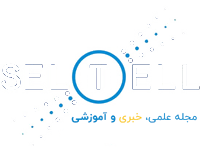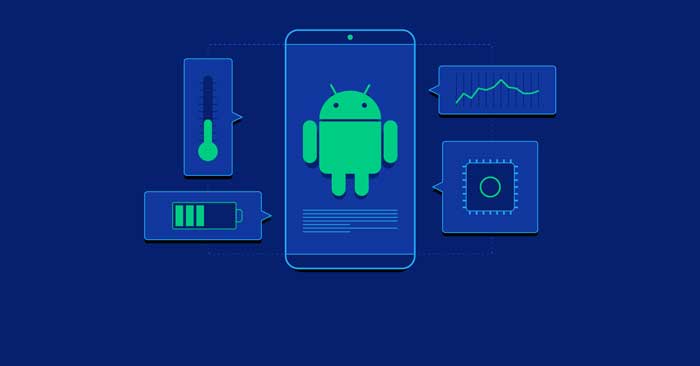
اندروید یک سیستم عامل کوچک عالی است. کاملاً مملو از ویژگی های عالی، ترفند های عالی و نکاتی برای صرفه جویی در زمان است.
اما واقعا چقدر در مورد گوشی یا تبلت خود می دانید؟ مطمئناً میتوانید تماس تلفنی برقرار کنید و پیامک ارسال کنید، اما شرط میبندیم چیزی در این مقاله وجود دارد که از آن بیخبر بودید.
بخوانید تا متوجه شوید!
۱. فعال کردن حالت توسعه دهنده
خب، این یکی از ترفندهای شناخته شده است، اما با این حال مهم است، بنابراین ما آن را در نظر می گیریم.
با رفتن به تنظیمات، About phone و ضربه زدن روی شماره ساخت گوشی خود، یک شمارش معکوس صفحه نمایش را دریافت خواهید کرد و در نهایت با پیامی مبنی بر “تبریک، شما اکنون یک توسعه دهنده هستید” مواجه خواهید شد.
https://jalebamooz.com/mobile-tips/top-android-apps-you-should-install/
2. سرعت انیمیشن را تغییر دهید
در بیشتر موارد، جدیدترین تلفنهای اندرویدی در حال حاضر بسیار جذاب هستند. با این حال، برخی از گوشی های پایین رده تنها با 4 گیگابایت رم و در موارد شدید فقط 2 گیگابایت عرضه می شوند.
یک راه حل این است که مقیاس انیمیشن پنجره، مقیاس انیمیشن Transition و مقیاس مدت زمان انیماتور را از 1x به 0.5x تغییر دهید. مطمئناً، در واقع گوشی شما را سریعتر نمیکند، اما باعث میشود که احساس سریعتری داشته باشید.
به تنظیمات، گزینه های System، Developer بروید و حدود دو سوم مسیر پایین فهرست را اسکرول کنید تا گزینه های لازم را پیدا کنید (ابتدا باید حالت توسعه دهنده را فعال کرده باشید).
3. پاک کردن پیش فرض های برنامه
زمانی که یک لینک در یک برنامه خاص به جای مرورگر باز می شود، آزاردهنده است. ممکن است یک لینک یوتیوب، یک توییت، یا یک صفحه فیس بوک باشد که شما منتظر می مانید در حالی که گوشی شما کروم (مرورگر انتخابی شما)را خاموش می کند و چیز دیگری را روشن می کند.
به راحتی رفع می شود.
به تنظیمات > برنامهها و اعلانها بروید و برنامهای را که مدام باز میشود پیدا کنید. پس از رسیدن به آنجا، روی Advanced ضربه بزنید، به باز کردن به طور پیش فرض پایین بروید، آن را فشار دهید و سپس Clear Defaults را انتخاب کنید.
اگر این کار جواب نداد، سعی کنید همین کار را با اپلیکیشن مرورگر خود نیز انجام دهید.
4. به سرعت شبکه وای فای خود را تغییر دهید
البته نحوه سوئیچ سریع بین شبکه های وای فای چندان واضح نیست و می توانید به تنظیمات، شبکه و اینترنت، وای فای و تغییر آن مراجعه کنید، اما باید روش سریع تری وجود داشته باشد.
خوب، همین طور است!
دوبار از بالای صفحه به پایین بکشید تا منوی تنظیمات سریع باز شود و به جای ضربه زدن بر روی نماد Wi-Fi (که آن را غیرفعال می کند)، روی نماد ضربه بزنید و نگه دارید. بلافاصله فهرستی از تمام شبکههای اطرافتان به شما داده میشود.

5. دسترسی سریع به منوی تنظیمات سریع
صحبت از منوی تنظیمات سریع شد، آیا می دانستید که برای دسترسی به آن نیازی به دو بار ضربه زدن نیست؟
در عوض، یک ضربه همزمان دو انگشتی هم تاثیر مشابهی خواهد داشت.
6. صفحه نمایش خود را پخش کنید
آیا شما مالک Chromecast هستید؟ اگر چنین است، می توانید به راحتی با استفاده از عملکرد Cast، صفحه اندروید خود (و برنامه های جداگانه) را بازتاب دهید.
فقط منوی تنظیمات سریع را باز کنید و روی Screen Cast کلیک کنید. دستگاه شما Chromecast شما را پیدا می کند (با فرض اینکه در همان شبکه محلی باشد)، و شما آماده هستید.
برای انجام بازی روی صفحه نمایش بزرگ تر، نشان دادن عکس ها به خانواده و دوستان یا پخش موسیقی از طریق بلندگوهای بلندتر مناسب است. اگرچه بسیاری از برنامه ها مانند یوتیوب، یک دکمه اختصاصی در داخل برنامه برای دسترسی آسان تر دارند.
7. مکان اعلان های مزاحم را پیدا کنید
آیا مدام یک اعلان برنامه آزاردهنده دریافت می کنید، اما مطمئن نیستید که کدام برنامه باعث آن شده است؟
یک راه حل آسان وجود دارد – فقط کافی است اعلان مورد نظر را طولانی فشار دهید تا دستگاه شما به شما بگوید.
8. مدیریت اعلان های اپلیکیشن ها
با یک قدم جلوتر از اپ قبلی، پس از فشردن طولانی مدت اپلیکیشن یک آیکون اطلاع رسانی مشاهده خواهید کرد که بافشار دادن آن، تنظیمات اطلاع رسانی برای اپلیکیشن مورد نظر به شما نمایش داده خواهد شد.
میتوانید کارهایی مانند مسدود کردن همه (یا برخی) از اعلانهای آن را انجام دهید، به آن اجازه دهید حالت اولویت را لغو کند، و آن را مجبور کنید اطلاعات خصوصی را پنهان کند.
https://sariasan.com/featured/top-english-learning-apps/
در اوت 2005، گوگل شرکت اندروید را خرید. این شرکت کوچک در زمینه تولید نرم افزار و برنامه های کاربردی برای تلفن های همراه فعالیت می کرد. بعد ها تیم اندروید فعالیت خود را برای تولید سکوی تلفن همراه مبتنی بر هسته لینوکس آغاز کردند و نتیجه اولیه این پروژه در نشست خبری شرکت گوگل در 5 نوامبر سال 2007، مطرح شد.